Introdução ao Tableau Cloud e ao gerenciamento de licenças baseado em logon
Um guia passo a passo
Acessar o locatário do Tableau Cloud
Etapa 1: e-mail de logon enviado ao administrador do Tableau Cloud
Após a compra, a Tableau enviará por e-mail um link de logon ao administrador do Tableau Cloud nomeado nos documentos do seu pedido, além de criar sua TableauID.
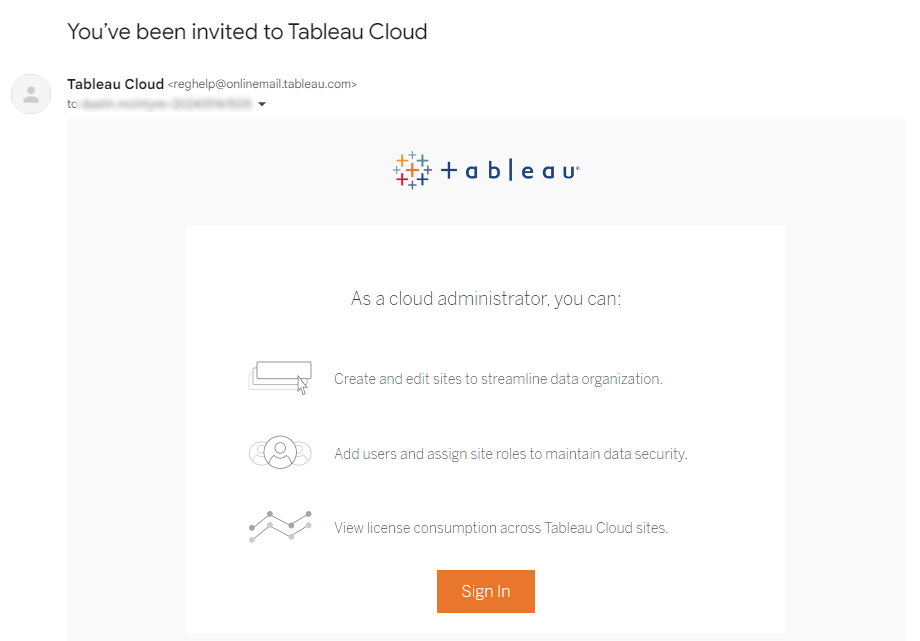
Etapa 2: o administrador do Tableau Cloud cria sites do Tableau Cloud
Como administrador do Tableau Cloud, você pode criar, editar e excluir sites do Tableau Cloud nas regiões de sua escolha. Os administradores do Tableau Cloud também podem ser administradores de sites, mas também é possível delegar essa função a outros usuários. Saiba mais em Adicionar, excluir ou ativar sites.
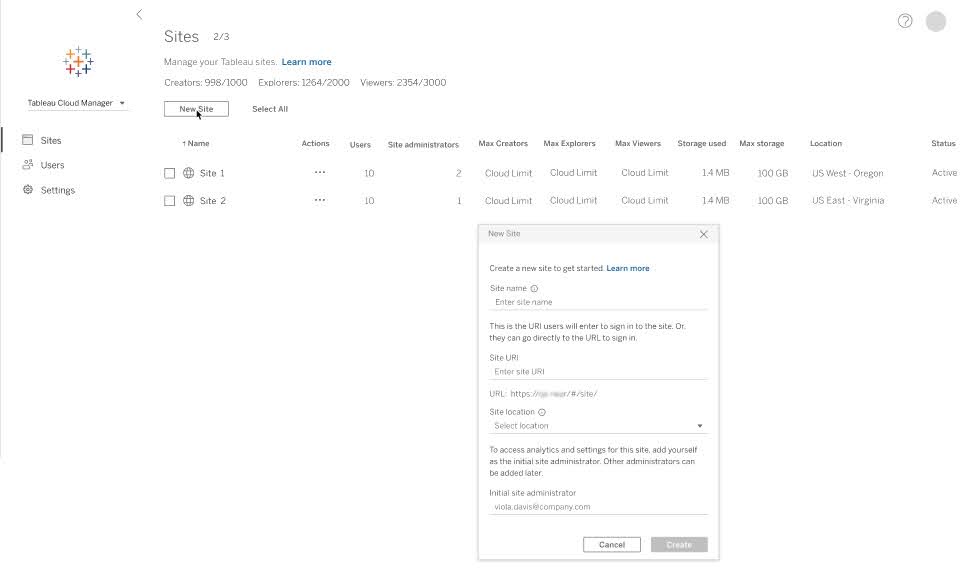
Adicionar os usuários autorizados ao Tableau Cloud
Etapa 3: adicionar usuários aos sites do Tableau Cloud
Depois de criar os sites do Tableau Cloud, você pode começar a adicionar usuários autorizados. Ao adicionar novos usuários, você precisará selecionar a função no site para o usuário (ou seja, Creator, Explorer, Administrador de site). Para ativar o Desktop e/ou Prep Builder, a função no site Creator, seja Creator ou Creator (Administrador de site), deverá ser atribuída aos usuários. Para saber mais sobre funções de site, consulte a Ajuda do Tableau Cloud.


Etapa 4: o e-mail de convite é enviado aos usuários adicionados
Depois que a conta de um usuário é provisionada, ele recebe um convite por e-mail para acessar seu site do Tableau Cloud.

Os usuários autorizados acessam seu site do Tableau Cloud e ativam o Tableau Desktop/Prep Builder
Etapa 5: o usuário autorizado acessa o site do Tableau Cloud
Depois que você selecionar o botão ‘Acesse agora’ no e-mail de convite acima, será solicitado aos usuários que criem uma conta de cliente do Tableau. Os usuários que tiverem uma função no site de Creator atribuída deverão acessar sua conta de cliente do Tableau para ativar as instalações do Desktop e/ou Prep Builder (Etapa 7, abaixo).
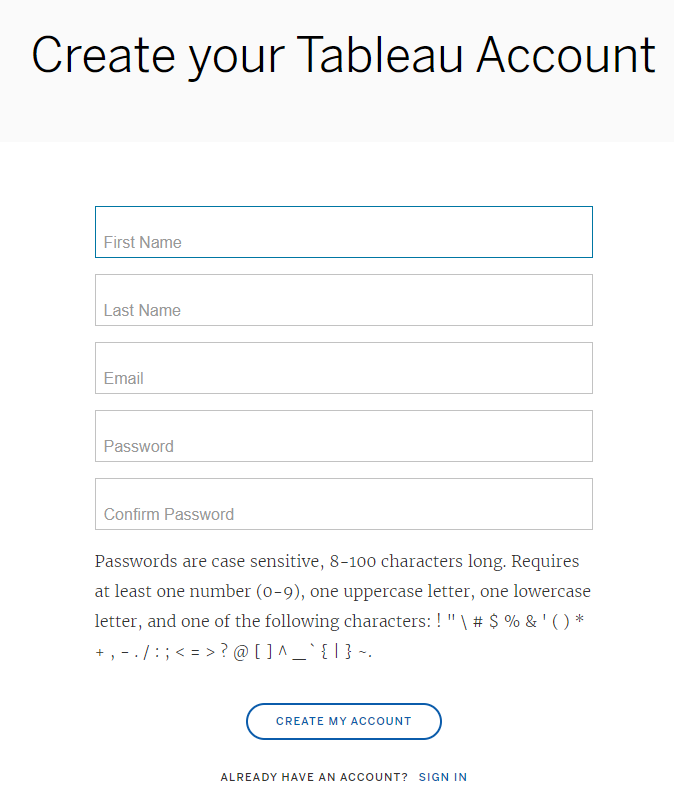
Etapa 6: baixar o Tableau Desktop e/ou Prep Builder
Quando o usuário cria a conta do Tableau, ele é encaminhado automaticamente ao seu site do Tableau Cloud. Na página inicial, links para “Baixar o Tableau Desktop” e “Baixar o Tableau Prep Builder” estarão disponíveis.

Uma vez que o usuário baixar e instalar o Tableau Desktop e/ou Prep Builder, eles estarão prontos para ativar os programas usando o LBLM.
Etapa 7: o usuário Creator ativa o Tableau Desktop e/ou Prep Builder
Os usuários iniciam o Tableau Desktop ou Prep Builder. Se essa for a primeira vez que um usuário inicia o Tableau em seu dispositivo, ele receberá uma opção para inserir suas informações de contato e começar uma avaliação de 14 dias. Os usuários que já têm uma função Creator atribuída no seu site do Tableau Cloud podem ignorar a mensagem sobre a avaliação clicando em “Ativar o Tableau”, conforme mostrado abaixo.

Na tela Ativar o Tableau, os usuários devem escolher "Ativar ao entrar em um servidor", exibido abaixo. Ativar ao entrar em um servidor é sinônimo de usar o LBLM.

Uma caixa de diálogo de conexão é exibida. O usuário pode se conectar rapidamente ao Tableau Cloud usando o link em destaque abaixo.

Será solicitado ao usuário que ele que faça logon no Tableau Cloud com as credenciais de cliente do Tableau criadas anteriormente ao acessar seu site do Tableau Cloud.

Se o usuário for membro de diferentes sites do Tableau Cloud, ele deverá selecionar o site que deseja usar para a ativação. É importante que os usuários selecionem um site no qual tenham a função Creator atribuída para conseguir ativar o Tableau Desktop e/ou Prep Builder.

Após a autenticação, o usuário terá acessado suas instalações do Desktop e/ou Prep Builder com sucesso usando o LBLM, e estará pronto para trabalhar.
Perguntas frequentes
O gerenciamento de licenças baseadas em logon (LBLM) permite que os Creators ativem o Tableau Desktop ou o Tableau Prep ao fazer logon nesses produtos com as credenciais do Tableau Server ou do Tableau Cloud. Os administradores podem atribuir, monitorar e reivindicar o acesso ao Tableau Desktop ou ao Tableau Prep diretamente do Tableau Server ou do Tableau Cloud em vez de distribuir chaves de produto para usuários finais.
O LBLM oferece inúmeros benefícios. Primeiro, ele facilita a implantação do Tableau Desktop e Tableau Prep para usuários finais, pois não há necessidade de distribuir e gerenciar chaves do produto individuais. Além disso, você terá maior visibilidade sobre o uso da estação Creator em uma só exibição centralizada.
Esse recurso gratuito está disponível para clientes qualificados com seu próprio licenciamento Creator baseado em função e que usem uma versão compatível do Tableau Software (2020.1 e superior). Desde a versão 2020.1 (fevereiro de 2020), o LBLM está habilitado por padrão para todos os clientes do Tableau Cloud que adquiriram a licença Creator. Os clientes do Tableau Server podem explorar abaixo para saber mais sobre como identificar se o programa já está habilitado para LBLM e, caso não esteja, como ativá-lo.
O LBLM moderniza a experiência de ativação de produto ao remover a necessidade de distribuir chaves do produto na empresa para habilitar o uso do Tableau Desktop e/ou Prep Builder para usuários autorizados. O LBLM cria paridade entre todas as funções Creator, Explorer e Viewer (ou seja, usa credenciais de logon), eliminando o gerenciamento de licenças duplo no seu Portal do cliente e nas interfaces de usuário do Tableau Server ou Online.
Para saber mais, acesse o artigo da Ajuda: Gerenciamento de licenças baseadas em logon
Administradores de servidor e site
- Facilita eventos de implantação e ativação de licença ao eliminar a necessidade de distribuir chaves do produto para o Desktop e Prep Builder.
- Os administradores podem revogar licenças Creator dos usuários cancelados definindo-os com uma função no site de Não licenciado ou diferente de Creator diretamente no Tableau Server ou Online, permitindo a realocação para novos usuários autorizados.
Usuários Creator
- Os usuários autorizados podem ativar os softwares Tableau Desktop e Tableau Prep Builder em suas máquinas locais usando as credenciais de logon do Tableau Cloud ou do Tableau Server. Não é preciso usar chaves do produto.
Todos os clientes do Tableau Cloud com licenças Creator podem começar a usar o LBLM hoje mesmo. Se você usa chaves individuais do Creator - Desktop e Prep no momento e/ou precisa instruir seus usuários finais a realizar a ativação usando a credencial de logon do Tableau Cloud, consulte as informações acima.
Os clientes do Tableau Server devem confirmar se suas chaves Creator - Server estão habilitadas para LBLM. Caso tenha feito a primeira compra do Tableau Server após 12 de novembro de 2020, é provável que o programa já esteja habilitado. As implantações do Server licenciadas antes dessa data precisam fazer a ativação de acordo com as instruções no link acima para habilitar o LBLM.
Para todos. Não importa se você é um cliente novo ou atual do Tableau Cloud e/ou do Tableau Server, porque o LBLM foi projetado levando você em consideração com o objetivo de simplificar ainda mais a experiência de distribuição e gerenciamento de licenças do Tableau.
Se você é cliente do Tableau Cloud, já o tem. Desde a versão 2020.1 (fevereiro de 2020), todos os sites do Tableau Cloud têm a capacidade de usar o LBLM. O guia do usuário acima explica como começar a usá-lo. Se seus usuários autorizados já ativaram as chaves do Creator - Desktop & Prep Builder em suas máquinas locais, você pode [clicar aqui] para saber mais sobre a desativação antes de instruir os usuários a realizar a reativação com o LBLM.
Os clientes do Tableau Server podem verificar se estão habilitados para LBLM em seu Portal do cliente:
- Entre na conta do portal na qual você tem acesso administrativo.
- Vá até Implantações.
- Localize a implantação em questão e, se “Gerenciamento de licenças baseadas em logon” for exibido, você está habilitado para LBLM!

Caso contrário, entre em contato com seu executivo de conta hoje mesmo para obter o LBLM.
Os clientes do Tableau Server podem verificar se têm chaves habilitadas para LBLM em seu Portal do cliente:
- Entre no portal do cliente no qual você tem acesso de administrador.
- Vá até Licenças.
- Localize e selecione a(s) chave(s) “Creator - Server“.
- Na página de detalhes da licença, role para baixo até o campo Gerenciamento de licenças baseadas em logon. Se o campo estiver marcado, essa chave está habilitada para LBLM.
Os clientes do Tableau Server também podem verificar se há chaves habilitadas para LBLM no Server:
- Faça logon no Tableau Server como administrador (instruções aqui).
- Selecione Configuração.
- Selecione Licenciamento.
- Na página Licenciamento, se o campo “LBLM” estiver marcado, essa chave está habilitada para LBLM.

No caso dos clientes do Tableau Server, o Tableau Server precisa conseguir se comunicar com o servidor de licenciamento do Tableau pela Internet (consulte a lista de conexões de licenciamento mínimas necessárias que devem ser permitidas). Se o Server tiver o acesso necessário à Internet, as instalações do Desktop e/ou Prep Builder não precisam se comunicar fora da sua rede, pois já basta que se conectem com sua implantação do Tableau Server.
No caso dos clientes do Tableau Cloud, o LBLM não é uma opção para usuários com instalações do Tableau Desktop e do Tableau Prep Builder sem acesso à Internet. Entre em contato com seu executivo de conta para entender suas opções.
O LBLM só é compatível com as versões 2020.1 e acima. Se precisar usar uma versão mais antiga do software Desktop ou Prep, entre em contato com seu executivo de conta para entender suas opções.
Sim! A mesma identidade usada para acessar a implantação do Tableau Server ou o site do Tableau Cloud é usada para ativar o Tableau Desktop e/ou o Tableau Prep Builder para usuários Creator. Os usuários não precisam criar uma conta de cliente separada do Tableau fora do serviço de identidade selecionado. Consulte Autenticação do Tableau Cloud ou Autenticação do Tableau Server para saber mais sobre as opções disponíveis.
Os seguintes recursos explicam mais detalhadamente a configuração e a funcionalidade do LBLM.